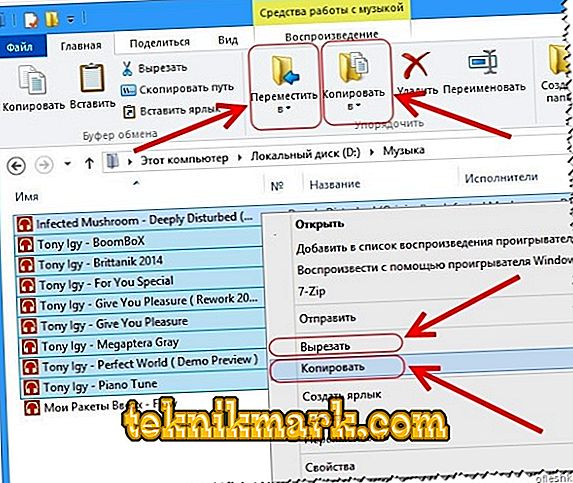Jednostavne stvari koje svima izgledaju poznate, ponekad za nekoga, prava su prepreka. Razgovor će ići o tome kako koristiti flash pogone, naime, kako preuzeti glazbu s računala na USB flash pogon. Odlučili smo postaviti ovo pitanje, budući da mnogi korisnici računala postavljaju mnoga pitanja o tome. Zato budite oprezni.

Saznajte kako preuzeti glazbu s računala na USB izbrisivi memorijski pogon.
Zašto snimati glazbu na flash disku?
Možda će se netko pitati zašto je sve to potrebno ako se pjesme mogu slušati na računalu ili putem interneta. Prvo, internet nije uvijek pri ruci, pogotovo ako ste na putu. Drugo, nemaju svi pristup brzoj vezi, ali je vrlo lako skinuti nekoliko omiljenih pjesama na USB flash pogon i prenijeti ih prijatelju ili poznaniku. Treće, to je gotovo nezamjenjiva stvar za vozače, jer možete snimiti mnogo glazbe na ovom kompaktnom nosaču, a zatim je slušati na cesti. Nakon što smo se pozabavili razlozima, nastavimo s praktičnom provedbom zadatka.
Spajanje flash pogona
Da biste to učinili, na računalu morate otići u File Explorer. Ovisno o verziji sustava Windows, morat ćete pokrenuti uslužni program "Moje računalo", "Računalo" ili kliknuti na žutu tatu na programskoj traci. Prikazuje sve spojene pogone, unutarnje i vanjske. Obično možete vidjeti tri glavna dijela: C, D, kao i optički pogon. Slovo koje je dodijeljeno laserskom pogonu automatski određuje sustav ovisno o postavkama, kao i koje druge pogone određuje sustav. Neki ljudi svoje pamćenje stavljaju u više odjeljaka. Kada priključite svoj flash pogon, on će se prikazati ovdje. Osim toga, automatski će biti dodijeljeno vlastito pismo.
Gotovo uvijek kada se vanjski pogon prvi put uključi, sustav će prikazati prozor za automatsko pokretanje s pitanjem što želite učiniti s ovim prijenosnikom. Mogu vam se ponuditi opcije za reproduciranje multimedijskih datoteka, kopiranje fotografija ili pokretanje Explorera da biste vidjeli sav sadržaj. Odaberite upravo zadnju opciju. Ako se ovaj prozor ne pojavi, disk će se i dalje automatski prikazivati u Windows Exploreru.

Pronađite svoj USB flash pogon u pregledniku uređaja
Ako je automatsko pokretanje aktivirano, svaki sljedeći put kada je USB flash pogon spojen na računalo, automatski će se pokrenuti prozor istraživača, gdje možete vidjeti sve pohranjene datoteke. Ako ih nema, prikazat će se prazna mapa. Osim toga, na popisima svih diskova možete vidjeti naziv pogona. Obično se postavlja na ime proizvođača.
Snimajte glazbu na USB flash pogon
Pretpostavimo da ste već pripremili sve pjesme unaprijed i kopirali ih u jednu mapu na tvrdom disku. Sada razmislite o preuzimanju glazbe s računala. To se može učiniti na nekoliko načina.
Metoda 1
- Kroz kontekstni izbornik (metoda 1). Najjednostavnija opcija. Da biste započeli, idite na mapu na tvrdom disku gdje su vaše pjesme spremljene za snimanje. Zatim desnom tipkom miša kliknite naziv mape i odaberite opciju "Kopiraj". Sada je ova mapa u međuspremniku računala. Sustav je zapamtio da ste kopirali ovu mapu. Sada trebate pokazati mjesto gdje želite kopirati kopirane datoteke. U istraživaču otvorite svoj flash pogon, ponovno kliknite desnom tipkom i odaberite opciju "Zalijepi". Odmah će se pojaviti prozor s prikazom broja kopiranih datoteka i preostalog vremena do dovršetka postupka. Pričekajte nekoliko sekundi ili minuta i vidjet ćete da se glazba sada nalazi na flash pogonu.
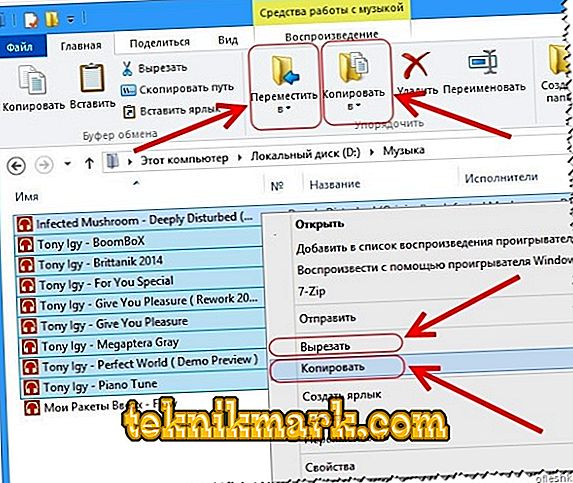
Takve manipulacije možete kopirati glazbu
Metoda 2
- Kroz kontekstni izbornik (metoda 2). Idite u mapu u kojoj se nalaze glazbene kompozicije, kliknite na potrebne datoteke ili na cijeli katalog desnom tipkom miša, zatim kliknite stavku “Pošalji”, u skočnom izborniku u kojem ćete vidjeti naziv prijenosnog medija. Odaberite ga, nakon čega će se pojaviti isti prozor koji prikazuje napredak prijenosa datoteka.
- Koristeći kombinaciju tipki. Kako preuzeti omiljene pjesme s računala na USB flash pogon, općenito, bez korištenja miša i kontekstnog izbornika programa Windows Explorer? Idite u mapu na vašem tvrdom disku gdje želite preuzeti glazbu s računala na USB flash pogon, odaberite sve datoteke pritiskom na kombinaciju tipki Ctrl + A, a zatim idite na USB flash pogon i pritisnite drugu kombinaciju, ovaj put Ctrl + V. Pojavit će se skočni prozor pokazuje koliko je već kopirano i koliko je ostalo.

Korištenje ovih kombinacija tipki vrlo je jednostavno.
- Povucite i ispustite datoteke i mape. Druga alternativna opcija koja omogućuje, općenito, bez memoriranja bilo koje kombinacije i stavki kontekstnog izbornika. Prozor Windows Explorer izgrađen je na sljedeći način: glavni prozor s desne strane, koji je mnogo širi od lijevog, i izbornik brzog pristupa diskova i mapa na računalu s lijeve strane. Dođite do željenog direktorija na tvrdom disku računala, odaberite željenu glazbenu datoteku, zatim držite lijevu tipku miša i povucite je u lijevi prozor, postavite kursor na naziv flash pogona. Ako već postoje neke mape, pazite da ne propustite glavni dio njegovog datotečnog sustava, a pjesme nisu u drugom direktoriju. Nakon nekoliko minuta, postupak kopiranja bit će završen.

Samo povucite i ispustite datoteke odabirom miša.
Uklanjanje flash pogona
Zatim dolazi trenutak kada morate ukloniti snimljeni medij iz USB priključka računala. Neki ga jednostavno izvlače, ali to morate učiniti malo drugačije. U glavnom prozoru Explorera pomaknite pokazivač na naziv medija, kliknite desnom tipkom miša i odaberite "Ekstrakt". U donjem lijevom kutu pojavit će se obavijest da se oprema može ukloniti. U istraživačkom flash pogonu više se ne prikazuje. Sada ga hrabro izvucite iz USB porta.

Pažljivo slijedite upute
Reprodukcija glazbe s flash memorije
Sada umetnite USB flash pogon u drugo računalo, kroz pretraživač, pronađite glazbu snimljenu na njemu, a zatim s njom možete raditi sve što trebate. Ako samo želite slušati glazbu, dvaput kliknite na pjesmu da biste pokrenuli uređaj. Ako trebate preuzeti sadržaj na drugo računalo, učinite to na isti način kao i prije. Ako koristite radio u automobilu, umetnite USB flash pogon u odgovarajući utor i pritisnite tipku za reprodukciju.
zaključak
To je sve. Danas ste s računala ili prijenosnog računala naučili kako preuzeti glazbu na USB flash pogon. Nadamo se da s time nećete imati nikakvih poteškoća. Ako se ništa ne preuzme, a još uvijek postoje pitanja, pitajte ih u komentarima.